Nach 2020 hat Google es geschafft obligatorisch für OEMs zur Vorinstallation von Google Dialer- und Nachrichten-Apps. Dies führte dazu, dass die von jedem Gerätehersteller entwickelten Standard-Dialer- und Messaging-Apps entfernt wurden. Im Gegensatz zu Google Dialer verfügten die Standard-Dialer über eine Anrufaufzeichnungsfunktion, die nicht ankündigte, dass der Anruf aufgezeichnet wurde. Dies ist ein Hauptgrund, warum Benutzer nach einer Alternative suchen. In diesem Artikel stellen wir Ihnen daher ein funktionierendes Tutorial zum Deaktivieren von Anrufaufzeichnungsansagen auf allen Android-Telefonen vor. Von Realme, Oppo und OnePlus bis hin zu Vivo, iQOO und Xiaomi haben wir alle Möglichkeiten zum Aufzeichnen von Anrufen ohne Ankündigung oder Warnung abgedeckt.
Anrufaufzeichnung ohne Ankündigungen auf Android aktivieren (2023)
Hier haben wir drei verschiedene Möglichkeiten zum Aufzeichnen von Anrufen ohne Ankündigung auf Realme, Oppo, OnePlus, Vivo, iQOO, Xiaomi und anderen Android-Geräten hinzugefügt. Wenn Ihr Telefon mit der Google Dialer-App geliefert wird, können Sie grundsätzlich die folgenden Methoden verwenden. Zuvor erfahren Sie jedoch unten, warum Google ankündigt, dass der Anruf aufgezeichnet wird.
Warum gibt Google Dialer eine Anrufaufzeichnungswarnung aus?
In einigen Ländern gibt es Gesetze zum Aufzeichnen und Überwachen von Telefonanrufen, und abhängig von Ihrem Standort können Sie dies tun erforderlich, um die Zustimmung einzuholen oder informieren Sie den anderen Teilnehmer, bevor Sie einen Anruf aufzeichnen. In bestimmten Ländern ist die Gesprächsaufzeichnung streng verboten. Beispielsweise müssen in einigen US-Bundesstaaten sowohl der Anrufer als auch der Empfänger wissen, dass der Anruf aufgezeichnet wird, während in anderen Regionen nur eine Person informiert werden muss.
In Indien ist die Indian Telegraph Act 1885 erlaubt nur der Zentral- oder Landesregierung, Gespräche abzuhören, und es sind rechtliche Verfahren zu befolgen. Während die Anrufaufzeichnungsfunktion von Google Dialer den gesetzlichen Anforderungen entspricht, gibt es einige Benutzer, die eine Anrufaufzeichnungsoption wünschen, die die andere Partei nicht informiert. Aus rechtlicher Sicht liegt es also beim Benutzer, die andere Partei zu informieren, bevor er einen Anruf aufzeichnet. Um Rechtsverstößen vorzubeugen, informiert Google den Empfänger daher darüber, dass der Anruf aufgezeichnet wird.
Aktivieren Sie die Anrufaufzeichnung ohne Ankündigung auf OnePlus- und Oppo-Telefonen
Wenn Sie ein OnePlus- oder Oppo-Telefon haben, gibt es eine einfache Möglichkeit, die alte ColorOS Dialer-App von der Seite zu laden, mit der Sie Anrufe ohne Ankündigung aufzeichnen können. In dieser Methode demonstrieren wir die Schritte zur Verwendung des Standard-ColorOS-Dialers und zum Aufzeichnen von Anrufen auf OnePlus- und Oppo-Telefonen ohne die Anrufaufzeichnungswarnung.
1. Gehen Sie zuerst vor und ODialer installieren (Frei) auf Ihrem Smartphone. Dies ist die vom ColorOS-Team angebotene Standard-Dialer-App.
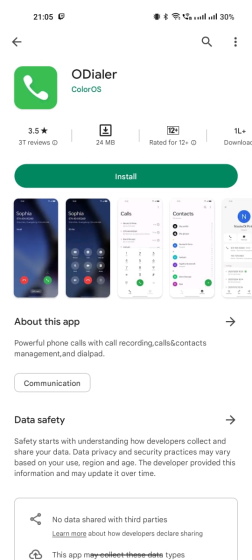
2. Als nächstes öffnen Sie die App und Legen Sie es als Ihren Standard-Dialer fest. Gewähren Sie alle erforderlichen Berechtigungen.
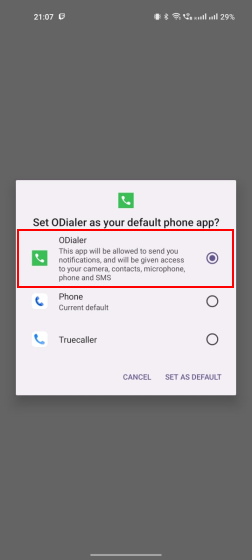
3. Das ist es. Jetzt, Öffnen Sie ODialer (Telefon-App), tätigen Sie einen Anruf und tippen Sie auf „Aufzeichnen“. Der Anruf wird auf Oppo- und OnePlus-Telefonen ohne Ankündigung oder Warnung aufgezeichnet. Wenn es nicht funktioniert, fahren Sie mit dem letzten Abschnitt fort, um eine mögliche Lösung zu finden.
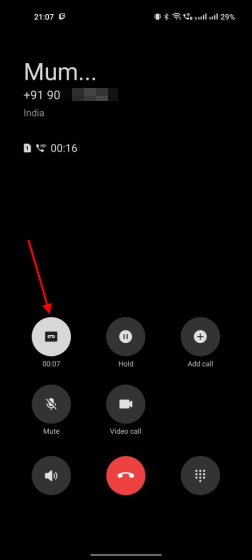
Aktivieren Sie die Anrufaufzeichnung ohne Ankündigung auf Vivo- und iQOO-Telefonen
Falls Sie es nicht wissen, Vivo- und iQOO-Telefone werden mit einer versteckten Standard-Telefon-App geliefert, die die Anrufaufzeichnung ohne Ankündigung unterstützt, aber sie ist standardmäßig deaktiviert. Aber mit einem raffinierten Trick können Sie es aktivieren und die Google Dialer-App nahtlos ersetzen. Hier ist, wie es geht.
1. Wenn Sie ein Vivo- oder iQOO-Telefon haben und Anrufe ohne Ankündigung aufzeichnen möchten, Öffnen Sie die Google Dialer (Telefon)-App und geben Sie den folgenden Code ein. Mit diesem versteckten USSD-Code können Sie den standardmäßigen Google Dialer durch eine alternative Telefon-App ersetzen. Auf einigen Vivo-Telefonen funktioniert der Code nicht. Wenn dies der Fall ist, fahren Sie mit dem nächsten Abschnitt fort.
*#*#556688#*#*
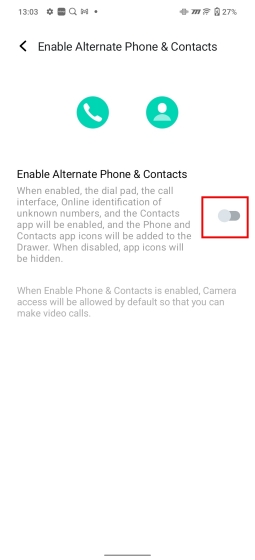
2. Dadurch gelangen Sie zur versteckten Seite „Alternative Telefonnummer und Kontakte“. Jetzt, aktivieren Sie den Umschalter und tippen Sie auf „OK“, gefolgt von „Jetzt einstellen“.
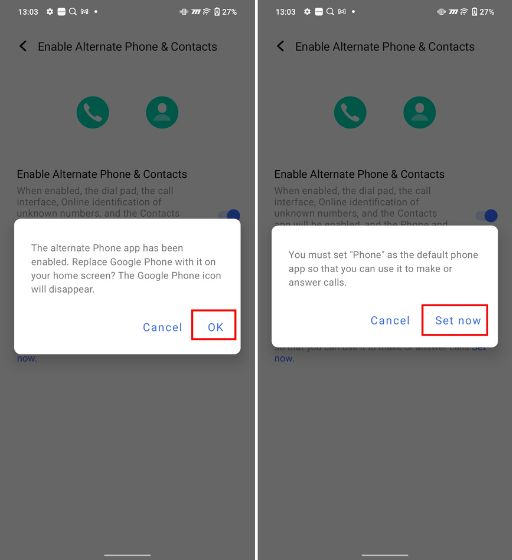
3. Legen Sie als Nächstes die alternative Telefon-App als Ihre fest Standard-Dialer.
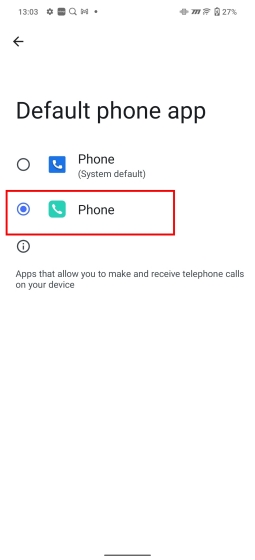
4. Machen Sie als Nächstes einen Anruf mit der neuen Telefon-App. Tippen Sie abschließend auf „Aufzeichnen“, und der Anruf wird aufgezeichnet, ohne dass der Empfänger davon weiß. Wenn diese Methode für Sie nicht funktioniert, fahren Sie mit dem nächsten Abschnitt für eine Arbeitsmethode fort.
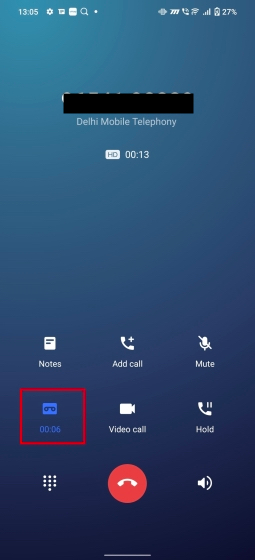
Deaktivieren Sie die Anrufaufzeichnungsankündigung auf Google Dialer (Realme, Xiaomi, Moto usw.)
Wenn Sie ein Smartphone von Realme oder Xiaomi haben und Anrufe ohne Ankündigung auf der Empfängerseite aufzeichnen möchten, gibt es einen coolen Workaround, um dies zu umgehen. Diese Methode gilt auch für alle Android-Telefone, die mit der standardmäßigen Google Dialer-App ausgeliefert werden. Falls die oben genannten Methoden bei Ihnen nicht funktioniert haben, versuchen Sie die folgenden Schritte und deaktivieren Sie Anrufaufzeichnungsansagen auf Android-Telefonen.
1. Öffnen Sie zunächst den Play Store und suchen Sie nach „Google Dialer“. Öffnen Sie es jetzt und tippen Sie auf „Deinstallieren“. Dadurch wird die neueste Version der App deinstalliert und die App auf die ältere Version zurückgesetzt, die mit Ihrem Gerät geliefert wurde. Wir tun dies, weil Google diese Problemumgehung auf die neueste Version gepatcht hat.
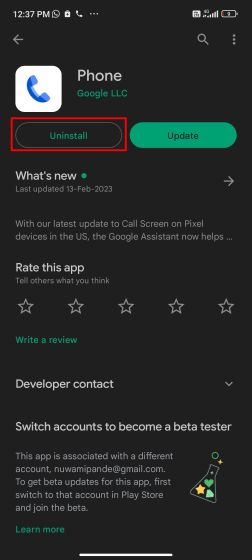
2. Achten Sie darauf, auf das 3-Punkt-Menü in der oberen rechten Ecke und zu tippen Deaktivieren Sie „Auto-Update aktivieren“ Kontrollkästchen. Dadurch wird verhindert, dass Google Dialer automatisch auf die neueste Version aktualisiert wird. Damit diese Methode funktioniert, stellen Sie sicher, dass Google Dialer immer auf der älteren Version ist.
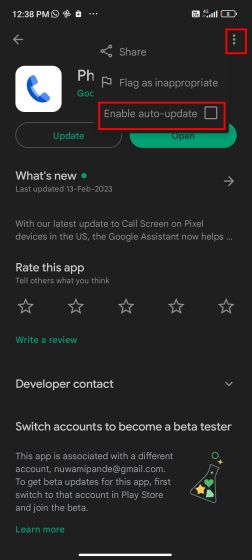
3. Installieren Sie danach die TTSLexx-App (Frei) aus dem Play Store. Es ist eine kostenlose App, mit der Sie ein benutzerdefiniertes Wörterbuch für den Text-to-Speech-Dienst von Google erstellen und verwenden können. Wir können diese kostenlose App jedoch als Workaround verwenden, um die Ansage in der Google Dialer-App auf allen Android-Telefonen zu deaktivieren. Laut dem App-Entwickler werden keine Daten gesammelt.
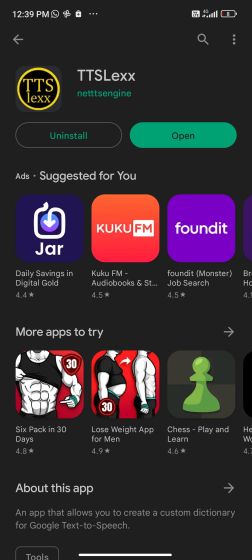
4. Öffnen Sie nach der Installation der App die Einstellungen auf Ihrem Telefon und suchen Sie nach „Text-to-Speech“. Wählen Sie nun „Text-zu-Sprache-Ausgabe“. Dies ist im Allgemeinen im Menü Barrierefreiheit verfügbar.

5. Tippen Sie hier auf „Bevorzugter Motor“ und wählen Sie die „TTSLexx“-App aus.
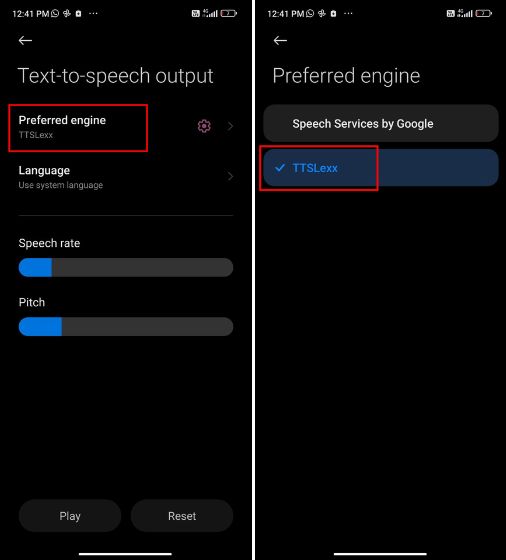
6. Tippen Sie als Nächstes auf das Symbol Google Dialer (Telefon-App) und halten Sie es gedrückt, und wählen Sie „App-Information“. Tippen Sie auf dem App-Info-Bildschirm auf „Lagerung.“
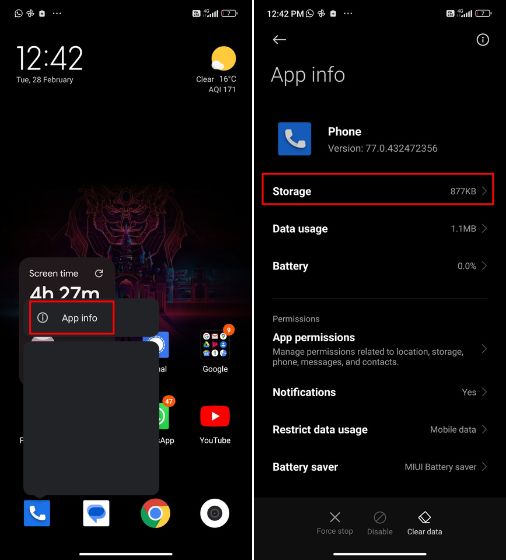
7. Tippen Sie nun auf „Daten löschen“ und wählen Sie die Option „Alle Daten löschen“. Beachten Sie, dass dadurch Ihr gesamter Anrufverlauf gelöscht wird. Sichern Sie ihn also, wenn Sie erneut darauf zugreifen müssen.
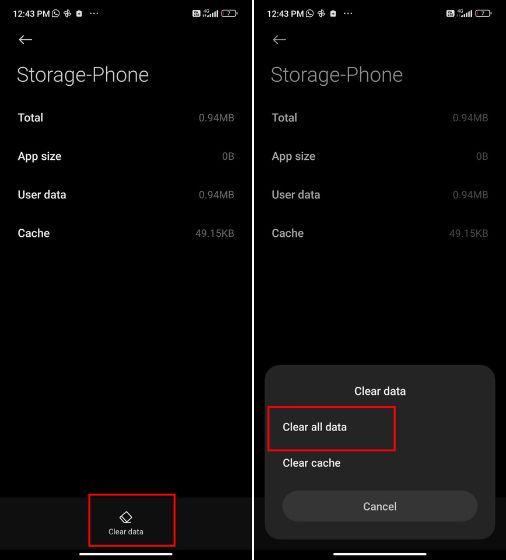
8. Schließlich, Starten Sie Ihr Android-Telefon neu. Rufen Sie jetzt mit der Google Dialer (Phone) App an und tippen Sie auf „Record“. Diesmal kündigt die App nicht an, dass der Anruf aufgezeichnet wird.
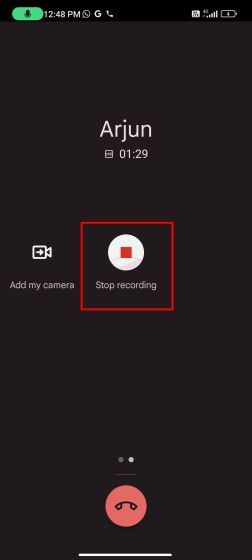
9. Wenn es immer noch nicht funktioniert und ankündigt, dass der Anruf aufgezeichnet wird, stellen Sie sicher, dass Sie es tun Deinstallieren Sie das neueste Updatewie in Schritt 1 erwähnt, und löschen Sie die vorhandenen App-Daten.
Zeichnen Sie Anrufe auf Android-Telefonen ohne Anrufaufzeichnungsankündigung auf
Also ja, so können Sie Anrufaufzeichnungsansagen auf Android-Telefonen deaktivieren, die mit der Google Dialer-App geliefert werden. Während Google OEMs beauftragt hat, mit der Google Phone and Messages-App zu liefern, gibt es Problemumgehungen, um den alten Dialer zu aktivieren und den zu überspringen „Dieser Anruf wird jetzt aufgezeichnet“ Nachricht. Wie auch immer, das ist alles von uns. Wenn Sie ein Xiaomi-Telefon haben und Speicherplatz freigeben möchten, folgen Sie unserem Tutorial zum Löschen „anderer“ Dateien auf MIUI. Und um Bloatware von Ihrem Android-Telefon zu entfernen, gehen Sie zu unserer verlinkten Anleitung. Wenn Sie auf Probleme stoßen, teilen Sie uns dies im Kommentarbereich unten mit.





